Excelデータ変換:CSV、PDF、TXTへの変換方法とPower Queryテクニック
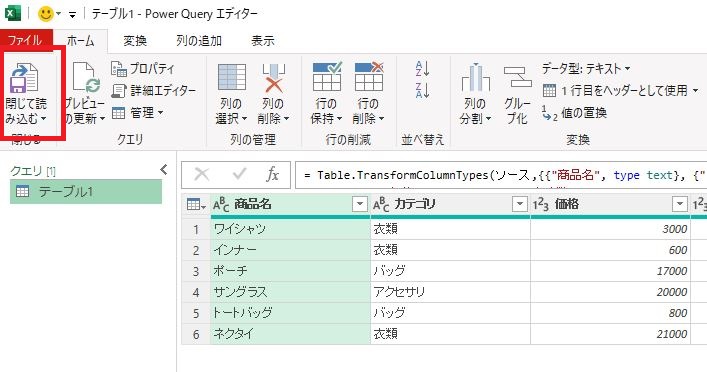
Excelデータ変換は、データ分析や管理において非常に重要なステップです。Excelデータを別の形式に変換することで、データの共有や分析が容易になります。この記事では、CSV、PDF、TXTなどの一般的なデータ形式への変換方法について詳しく解説します。また、Power Queryを利用した高度なデータ変換テクニックも紹介します。
Excelデータを変換する際には、データの整合性を保つことが非常に重要です。データの型や形式を変換する際に、データの内容が失われたり、変換エラーが発生したりすることがあります。この記事では、変換プロセスでのよくある落とし穴や、データの整合性を保つためのポイントについても説明します。
この記事を通じて、Excelデータの変換方法をマスターし、より効率的なデータ管理や分析ができるようになります。また、Power Queryの高度な機能を利用して、複雑なデータ変換タスクを簡単に実行できるようになります。
Excelデータ変換の基礎
Excelデータ変換の基礎を理解することは、データ管理や分析の効率化に不可欠です。Excelデータを別の形式に変換するには、データの種類や変換先の形式を考慮する必要があります。たとえば、数値データをテキストデータに変換する場合、データの精度や桁数に注意する必要があります。
Excelデータを変換する際には、CSV、PDF、TXTなどの一般的なデータ形式を選択することができます。CSV形式は、データをカンマで区切ったテキストファイルとして保存する形式で、データのやり取りや分析に便利です。PDF形式は、データを固定レイアウトで保存する形式で、データの表示や印刷に適しています。TXT形式は、データをプレーンテキストとして保存する形式で、データの編集や分析に便利です。
データの変換には、Power Queryを利用することもできます。Power Queryは、Excelに搭載されているデータ変換ツールで、データの取得、変換、結合などを自動化することができます。Power Queryを利用することで、データの変換プロセスを効率化し、データの整合性を保つことができます。
CSV、TXT、PDFへの変換方法
Excelデータを別の形式に変換する必要がある場合、一般的なデータ形式としてCSV、TXT、PDFが挙げられます。CSV(Comma Separated Values)は、カンマで区切られたテキストファイルで、データのやり取りに広く使用されています。一方、TXT(Text)は、プレーンテキストファイルで、データの保存や転送に使用されます。PDF(Portable Document Format)は、文書のレイアウトやフォーマットを保持したままデータを保存するために使用されます。
これらのデータ形式への変換方法は、Excelの「ファイル」メニューから「名前を付けて保存」を選択し、保存形式を選択することで実行できます。たとえば、CSVへの変換の場合、「CSV(カンマ区切り)」を選択し、ファイル名と保存場所を指定することで変換できます。同様に、TXTへの変換の場合、「テキスト(タブ区切り)」を選択し、PDFへの変換の場合、「PDF」を選択することで変換できます。
変換プロセスでは、データの整合性を保つために注意が必要です。たとえば、日付や数値データの場合、フォーマットの変更に伴うデータの変化に注意する必要があります。また、データの文字コードや改行コードの違いにも注意する必要があります。
データ型の変換(日付、数値、テキスト、時刻、通貨)
Excelデータを別の形式に変換する際、データ型の変換は非常に重要です。データ型の変換は、データの正確性と整合性を保つために不可欠です。たとえば、日付データを変換する場合、日付形式を正しく設定する必要があります。日付形式を間違えると、データの整合性が崩れ、分析結果が正確でなくなります。
数値データの変換も同様です。数値データを変換する場合、数値形式を正しく設定する必要があります。数値形式を間違えると、データの正確性が失われ、分析結果が信頼できなくなります。テキストデータの変換も重要です。テキストデータを変換する場合、文字コードを正しく設定する必要があります。文字コードを間違えると、データの整合性が崩れ、分析結果が正確でなくなります。
時刻データと通貨データの変換も同様です。時刻データを変換する場合、時刻形式を正しく設定する必要があります。通貨データを変換する場合、通貨形式を正しく設定する必要があります。これらのデータ型の変換を正しく行うことで、データの整合性と正確性を保つことができます。
Power Queryを利用した高度なデータ変換テクニック
Power Queryは、Excelに搭載されているデータ変換ツールであり、データの取得、変換、結合、分析などを行うことができます。Power Queryを利用することで、複雑なデータ変換タスクを自動化し、データの整合性を保つことができます。
データの取得は、Power Queryの基本的な機能の1つです。データベース、Webページ、テキストファイルなど、さまざまなデータソースからデータを取得することができます。取得したデータは、Power Queryのエディターで編集、変換することができます。
Power Queryのデータ変換機能は、データの整合性を保つために非常に重要です。日付、数値、テキスト、時刻、通貨などのデータ型を変換することができます。また、データの結合、グループ化、ピボットテーブル化など、さまざまなデータ変換タスクを実行することができます。
Power QueryのM言語は、Power Queryのエディターで使用されるプログラミング言語です。M言語を使用することで、データ変換タスクを自動化し、データの整合性を保つことができます。また、M言語を使用することで、Power Queryの機能を拡張し、より高度なデータ変換タスクを実行することができます。
変換プロセスでのよくある落とし穴と対策
データ変換を行う際には、データの整合性を保つことが非常に重要です。変換プロセスでのよくある落とし穴として、データの型変換に伴うエラーが挙げられます。たとえば、日付データをTXT形式に変換する際に、日付のフォーマットが正しく変換されない場合、データの整合性が損なわれる可能性があります。
また、CSV形式に変換する際に、データにカンマやダブルクォートなどの特殊文字が含まれている場合、データが正しく変換されない可能性があります。これらの問題を回避するためには、データの事前処理を行うことが重要です。データの事前処理には、データのクリーニングや正規化などが含まれます。
Power Queryを利用することで、データの事前処理や型変換を効率的に行うことができます。Power Queryは、データのインポートや変換を自動化する機能を提供しており、データの整合性を保つための強力なツールとなっています。さらに、Power QueryはM言語を使用しており、データの変換や加工を柔軟にカスタマイズすることができます。
データの整合性を保つためのポイント
データの整合性を保つためには、変換プロセスにおけるデータの型や形式の変化に注意する必要があります。たとえば、日付データを変換する際には、日付形式の違いによってデータの整合性が損なわれる可能性があります。同様に、数値データを変換する際には、数値形式の違いによってデータの精度が失われる可能性があります。
また、データの整合性を保つためには、データの空白値や不正値を適切に処理する必要があります。たとえば、空白値をゼロに置き換えるか、不正値を除外するかなど、データの特性に応じて適切な処理を行う必要があります。
Power Queryを利用することで、データの整合性を保つための処理を自動化することができます。たとえば、Power Queryのデータ型変換機能を利用して、データの型を自動的に変換することができます。また、Power Queryのデータ検証機能を利用して、データの不正値を自動的に検出することができます。
まとめ
Excelデータを別の形式に変換することは、データ管理や分析の際に非常に重要なステップです。データを変換することで、異なるアプリケーションやシステムでデータを共有したり、分析したりすることができます。この記事では、ExcelデータをCSV、PDF、TXTなどの一般的なデータ形式に変換する方法について詳しく解説します。
Excelデータを変換する際には、データ型の変換も重要なポイントです。日付、数値、テキスト、時刻、通貨などのデータ型を正しく変換することで、データの整合性を保つことができます。たとえば、日付データをYYYY-MM-DD形式に変換することで、データを他のアプリケーションで正しく認識させることができます。
Power Queryは、Excelデータを変換するための強力なツールです。Power Queryを利用することで、データを簡単に変換、結合、分析することができます。この記事では、Power Queryを利用した高度なデータ変換テクニックについても詳しく解説します。Power QueryのM言語を利用することで、データ変換の自動化やカスタマイズが可能になります。
まとめ
この記事では、Excelデータを別の形式に変換する方法について詳しく解説しました。データ型の変換、Power Queryの利用、データの整合性を保つためのポイントなどを紹介しました。Excelデータの変換方法をマスターすることで、より効率的なデータ管理や分析ができるようになります。
よくある質問
ExcelデータをCSV形式に変換する方法は?
ExcelデータをCSV形式に変換するには、「ファイル」 メニューから 「名前を付けて保存」 を選択し、ファイルの種類を 「CSV(カンマ区切り)」 に変更します。保存先を選択し、ファイル名を入力して保存すると、ExcelデータがCSV形式に変換されます。また、Power Query を使用してデータを変換することもできます。Power Queryの 「データの変換」 機能を使用して、データをCSV形式に変換することができます。
ExcelデータをPDF形式に変換する方法は?
ExcelデータをPDF形式に変換するには、「ファイル」 メニューから 「名前を付けて保存」 を選択し、ファイルの種類を 「PDF」 に変更します。保存先を選択し、ファイル名を入力して保存すると、ExcelデータがPDF形式に変換されます。また、「印刷」 メニューから 「PDFとして保存」 を選択することもできます。この方法では、ExcelデータをPDF形式に変換することができます。
Power Queryを使用してデータを変換する方法は?
Power Queryを使用してデータを変換するには、「データ」 メニューから 「Power Query」 を選択し、「データの変換」 機能を使用します。この機能を使用して、データをさまざまな形式に変換することができます。たとえば、「CSV形式に変換」 または 「PDF形式に変換」 などの機能を使用して、データを目的の形式に変換することができます。
ExcelデータをTXT形式に変換する方法は?
ExcelデータをTXT形式に変換するには、「ファイル」 メニューから 「名前を付けて保存」 を選択し、ファイルの種類を 「テキスト(タブ区切り)」 に変更します。保存先を選択し、ファイル名を入力して保存すると、ExcelデータがTXT形式に変換されます。また、Power Query を使用してデータを変換することもできます。Power Queryの 「データの変換」 機能を使用して、データをTXT形式に変換することができます。
コメントを残す
コメントを投稿するにはログインしてください。

関連ブログ記事